光驱不能用原因 win10系统电脑DVD光驱无法打开怎么办
更新时间:2023-12-28 17:52:43作者:jiang
随着科技的不断发展,人们使用电脑已经成为生活中不可或缺的一部分,随之而来的问题也接踵而至。近期许多使用Win10系统的电脑用户纷纷抱怨光驱无法正常打开的困扰。这样的问题给用户带来了不便,同时也激发了他们寻找解决方法的欲望。当我们的电脑DVD光驱无法打开时,我们应该如何应对呢?本文将为您提供一些解决方案,帮助您解决这个问题。
步骤如下:
1.在win10系统桌面上,开始菜单,右键,运行。
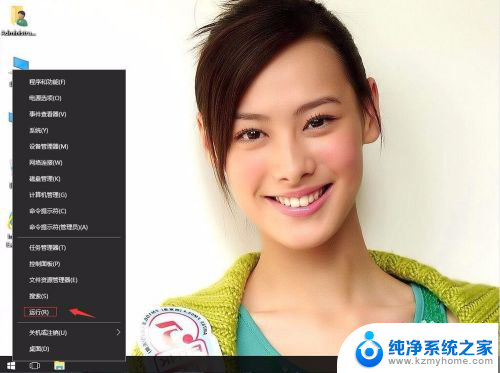
2.输入regedit,确定。
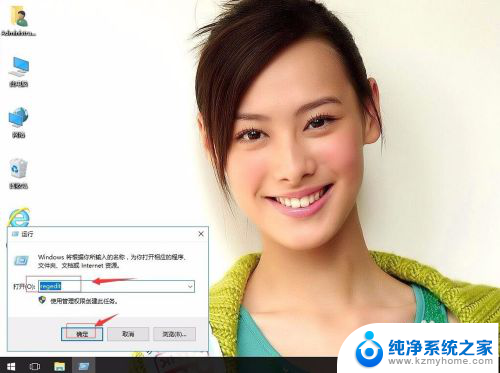
3.在注册表编辑器依次展开:HKEY_LOCAL_MACHINE/SYSTEM/CurrentControlSet/Control/Class/{4D36E965-E325-11CE-BFC1-08002BE10318}。右侧Upperfilter和Loweverfilter。
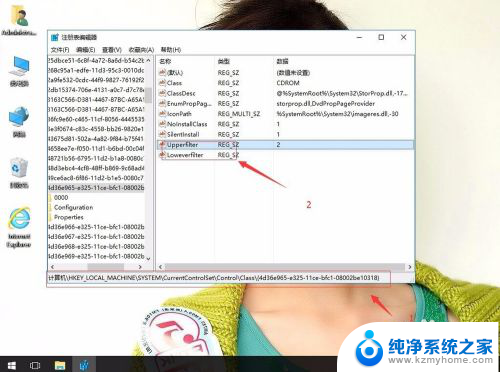
4.选择Upperfilter和Loweverfilter,右键,删除。
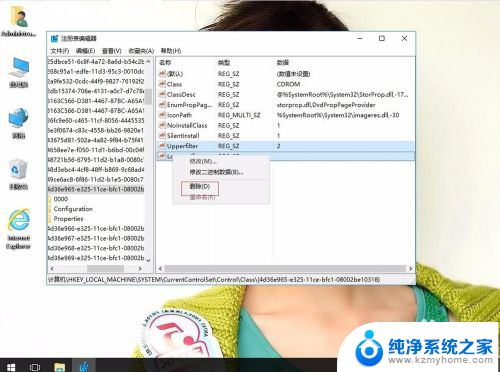
5.关闭所有窗口,再计算机重启。然后就可以使用DVD光驱了。
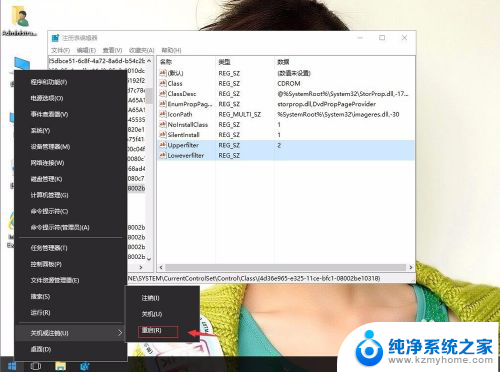
以上是光驱无法使用的所有原因,如果遇到相同问题的用户,可以参考本文中介绍的步骤来修复,希望对大家有所帮助。
光驱不能用原因 win10系统电脑DVD光驱无法打开怎么办相关教程
- win10电脑光驱不显示 Win10系统找不到光驱怎么解决
- windows10笔记本电脑光驱 Win10系统如何禁用光驱
- window10系统怎么打开放光盘 笔记本光驱播放光盘
- win10下载了应用打不开 Win10电脑软件无法正常运行的原因
- 打印机的驱动程序无法使用如何解决 win10系统打印机驱动程序错误怎么办
- win10系统禁用驱动签名如何打开 win10系统开启驱动程序强制签名方法
- 电脑打印机驱动怎么删除 如何在win10系统中卸载打印机驱动
- 电脑pdf不能打印出来 win10系统pdf文档无法打印怎么办
- win10默认cd驱动器 Windows 10 CD / DVD驱动器丢失解决方法
- win10删除打印机驱动程序 win10系统打印机驱动卸载步骤
- win10自动更新导致蓝屏 Win10正式版自动更新失败蓝屏怎么解决
- 笔记本蓝牙连接电视后如何投屏 win10笔记本无线投屏到电视怎么设置
- 怎样去除win10开机密码 win10开机密码怎么取消
- win10关闭windows防火墙 Win10系统关闭防火墙步骤
- 微软浏览器闪退 Win10Edge浏览器打开闪退怎么解决
- win10怎么设置浏览器起始页 Win10自带浏览器如何设置起始页网址
win10系统教程推荐
- 1 笔记本蓝牙连接电视后如何投屏 win10笔记本无线投屏到电视怎么设置
- 2 win10关闭windows防火墙 Win10系统关闭防火墙步骤
- 3 win10开机图标变大了 win10电脑重启图标变大解决技巧
- 4 电脑重置后windows怎么激活 win10系统重置后激活方法
- 5 怎么开电脑麦克风权限 win10麦克风权限在哪里可以找到
- 6 windows 10开机动画 Windows10开机动画设置方法
- 7 输入法微软拼音怎么调 win10电脑微软拼音输入法怎么调整
- 8 win10没有ppt怎么办 win10右键新建中没有PPT选项怎么添加
- 9 笔记本硬盘损坏是否会导致蓝屏 Win10系统DRIVER POWER STATE FAILURE蓝屏怎么处理
- 10 win10老是提醒激活 Win10系统总提醒需要激活怎么解决